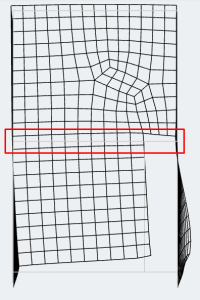В этой документации, вы найдете учебники по:
- Тарелки
- Создание пластин в SkyCiv S3D
- Ортотропные пластины
- Пластина – Связь узла
- Выравнивание пластины
Тарелки
Плиты — это двумерные элементы конструкции, которые чаще всего используются для моделирования плит., стены, и настилы под приложенными нагрузками.
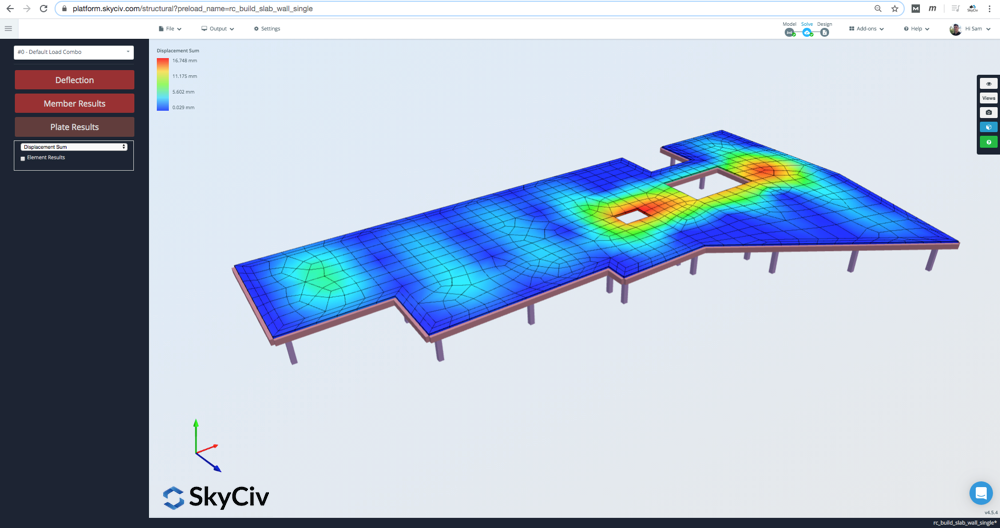
Щелкните здесь для получения дополнительной информации о Результаты анализа пластины SkyCiv
Создание пластин
Таблички могут быть созданы (и отредактировал) через форму, таблица, или с помощью управления мышью. Чтобы использовать элементы управления мышью, убедитесь, что вы находитесь в меню тарелок. Щелкните узлы – без перетаскивания – которые образуют тарелку. Щелкните последний узел второй раз, чтобы закончить пластину..
Чтобы указать табличку в SkyCiv Структурная 3D просто укажите значения для:
- ID узлов – Узлы, составляющие пластину. Задается номерами узлов, разделенными запятыми..
- Толщина пластины – Толщина плиты. Для толстых тарелок Mindlin, рекомендуется, чтобы отношение площади листа к толщине было ниже 8.
- Идентификатор материала – Идентификатор, используемый для идентификации материала пластины..
Расширенные настройки
Расширенные настройки для пластин можно просмотреть, активировав тумблер.. Поля расширенной формы отмечены синими метками, и включить варианты для:
- Вращение Z – Вращение (в градусах) пластины вокруг своей нормальной оси (его локальная ось Z). Это важно, если у вас несколько тарелок., выравнивание этих соединенных пластин обеспечивает правильную интерпретацию результатов..
- Тип плиты – Тип пластинчатого элемента. Пластины Mindlin рекомендуются по умолчанию.. Они учитывают деформации сдвига, которые подходят для толстых пластин и основаны на теории Миндлина-Рейсснера.. Пластины Кирхгофа не учитывают деформации сдвига, которые подходят для тонких пластин..
- Компенсировать – Сместите пластину перпендикулярно ее плоскости.. Подобно смещениям стержней, пластина соединяется с узлами локации с помощью жестких звеньев.
- Состояние самолета – Выберите, следует ли рассчитывать плоское напряжение или плоское деформирование во время анализа вашей пластины.
- Толщины тарелки – Толщина отдельных сил может быть определена для следующих (Оставьте поле пустым, чтобы использовать значение толщины основной пластины для этого компонента жесткости.):
- Толщина мембраны – контролирует толщину, используемую для (мембрана) жесткость, включая поведение осевого и плоскостного сдвига
- Толщина изгиба – определяет толщину, используемую для обеспечения жесткости при изгибе вне плоскости и реакции на изгиб..
- Толщина сдвига — устанавливает толщину, используемую для жесткости поперечного сдвига в пластинчатых или оболочечных элементах.
- Коэффициент жесткости сверления – контролирует искусственную вращательную жесткость, прикладываемую к нормальной оси пластины, чтобы улучшить числовую стабильность и предотвратить сингулярности во время анализа.
Как создается тарелка, он будет отображаться как заштрихованная область с меткой. Таблички идентифицируются по их номеру, который по умолчанию отображается посередине пластины.. Пользователи могут щелкнуть и переместить метку с номером, если захотят..
Поиск и устранение неисправностей в моделях с несколькими пластинами
Иногда более крупные конструкции (или конструкции с несколькими плитами) может не решить проблему из-за неправильного подключения на этапе создания сетки. Мы настоятельно рекомендуем объединить все пластины сразу, чтобы избежать подобных проблем..
Если ваша конструкция состоит из нескольких плит и не может решить, мы рекомендуем переплетать структуру сразу. Самый простой способ сделать это -:
- Выбрать все (CTRL + А) и нажмите Advanced - Plates - Plate Mesher
- Нажмите Unmesh чтобы отключить все ваши существующие пластины
- Снова выберите все тарелки (CTRL + А) и вернитесь в Mesher (Advanced - Plates - Plate Mesher)
- Затем выберите Неструктурированные четырехугольники
- Щелкните сетку
Затем программное обеспечение объединит все ваши пластины за один раз, обеспечивая надлежащее соединение по всей вашей модели.. Это самый надежный метод, так как он обеспечивает соединение соседних пластин с общими узлами..
пример
В этом примере, создадим тарелку и поставим опоры.
1) Постройте четыре узла (0,0,0) , (1,0,0) , (1,1,0) и (0,1,0).
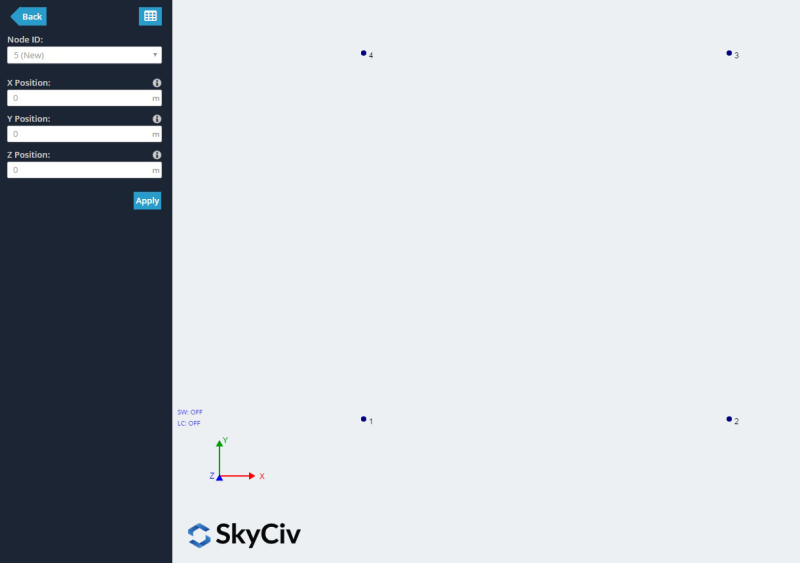
1. Использование левого меню:
во-первых, пластины можно создать в форме, нажав кнопку «Таблички»’ кнопка меню на левой панели навигации. Уточнить 1,2,3,4 как порядок узлов пластины в идентификаторах узлов’ поле. Нажмите Применить.
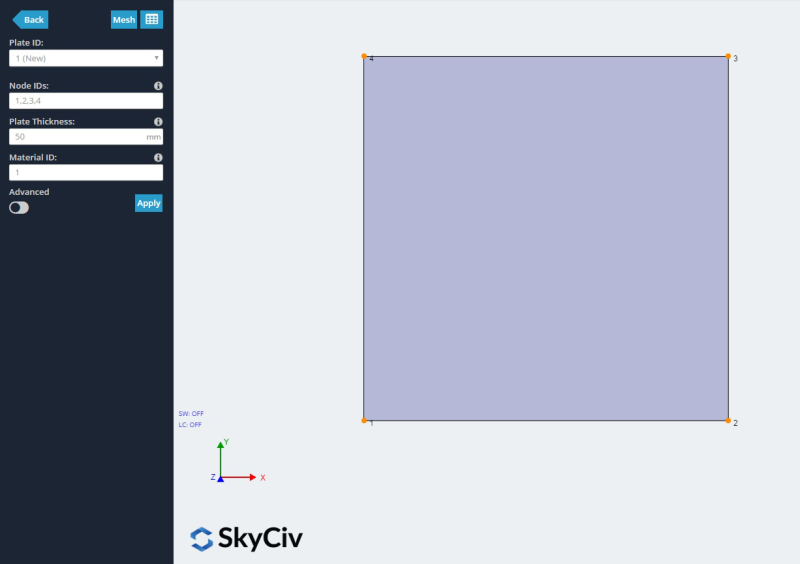
2. Щелкните правой кнопкой мыши:
Выделите узлы, которые будут ограничивать вашу пластину, затем щелкните правой кнопкой мыши – Добавить тарелку. Программное обеспечение автоматически разместит узлы по часовой стрелке и применит пластину.. Выделение узлов легко с помощью CTRL + Нажмите перетащить (в двух направлениях) или CTRL + A, чтобы выбрать все узлы:
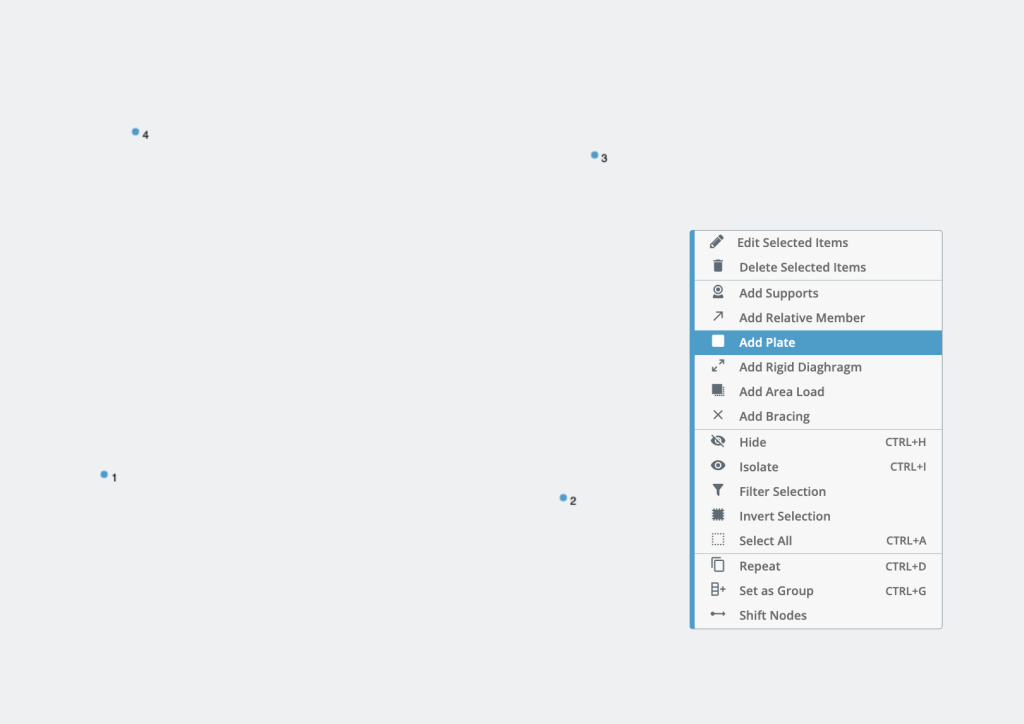
3. Использование таблицы данных
в-третьих, пластины можно создать, щелкнув лист данных пластин.. Этот способ похож на первый, кроме табличного формата. Позволяет просматривать или создавать сразу несколько пластин.. Уточнить 1,2,3,4 в «Узлах’ столбец и нажмите `` Применить '', чтобы создать пластину. Заметка, при указании узлов в таблице, упорядочить узлы по мере их появления вокруг пластины. т.е.. по часовой стрелке или против часовой стрелки, чтобы создать “нить” узлов, составляющих пластину.
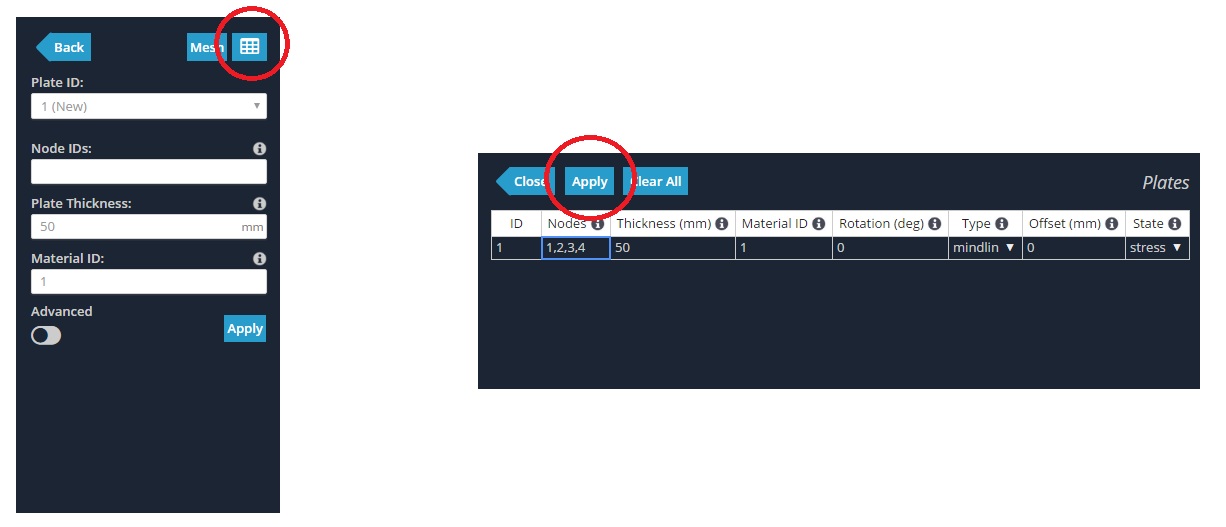
4. Щелкните между узлами:
наконец, пластины могут быть созданы с помощью управления мышью. Чтобы использовать элементы управления мышью, убедитесь, что вы находитесь в меню тарелок. Щелкните узлы – без перетаскивания – которые образуют тарелку. Щелкните последний узел второй раз, чтобы закончить пластину..
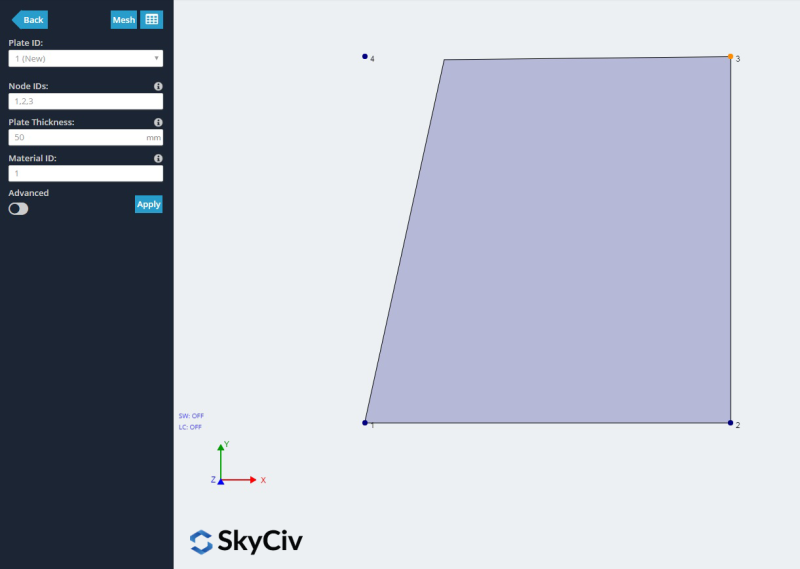
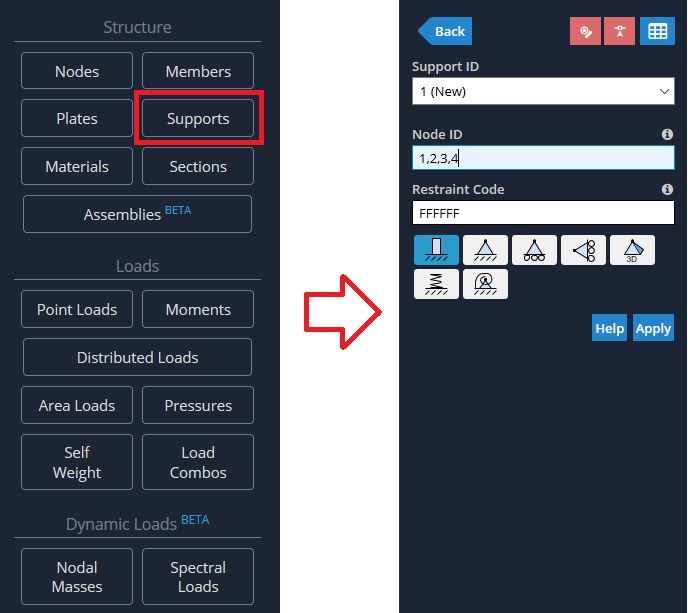
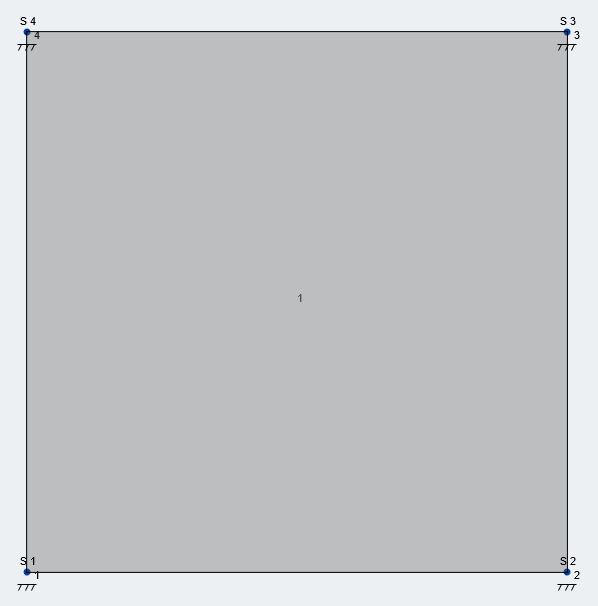
Ортотропные пластины
Ортотропные плиты также можно добавить в SkyCiv Structural 3D. В некоторых ситуациях, модели могут нуждаться в пластинах с различными механическими свойствами в каждом ортогональном направлении., это означает, что модуль упругости больше не является единственным значением, но он имеет одно значение для каждого направления. Дополнительно, также требуется ввод для модуля сдвига в каждом направлении.
Чтобы добавить ортотропные плиты, сначала начните с добавления ортотропного материала (с Ex, Эй, Gxy, Gxz, Девочка, vxy) под материалы меню в расширенном разделе, предоставление значений для:
- Модуль Юнга x – Модуль упругости по локальной оси x (бывший)
- Модуль Юнга y – Модуль упругости по локальной оси Y (Эй)
- Модуль сдвига xy – Модуль сдвига в плоскости (Gxy)
- Модуль сдвига xz – Модуль сдвига в поперечной плоскости определяется локальной осью xz (Gxz)
- Модуль сдвига yz – Модуль сдвига в поперечной плоскости определяется локальной осью yz (Девочка)
- Коэффициент Пуассона xy – Рацион Пуассона в плоскости xy (Это значение можно задать вручную или оставить поле ввода пустым для автоматического расчета на основе других свойств материала.)
Пожалуйста, имейте в виду, что при указании значений для ортотропного материала, Модуль Юнга, указанный как одно значение, игнорируется для анализа пластин с присвоенным им ортотропным материалом..
Заметка: Если вы не уверены в физическом направлении локальных осей каждой пластины, зайдите в настройки видимости и включите “Локальные оси” вариант (подробнее о настройках видимости Вот)
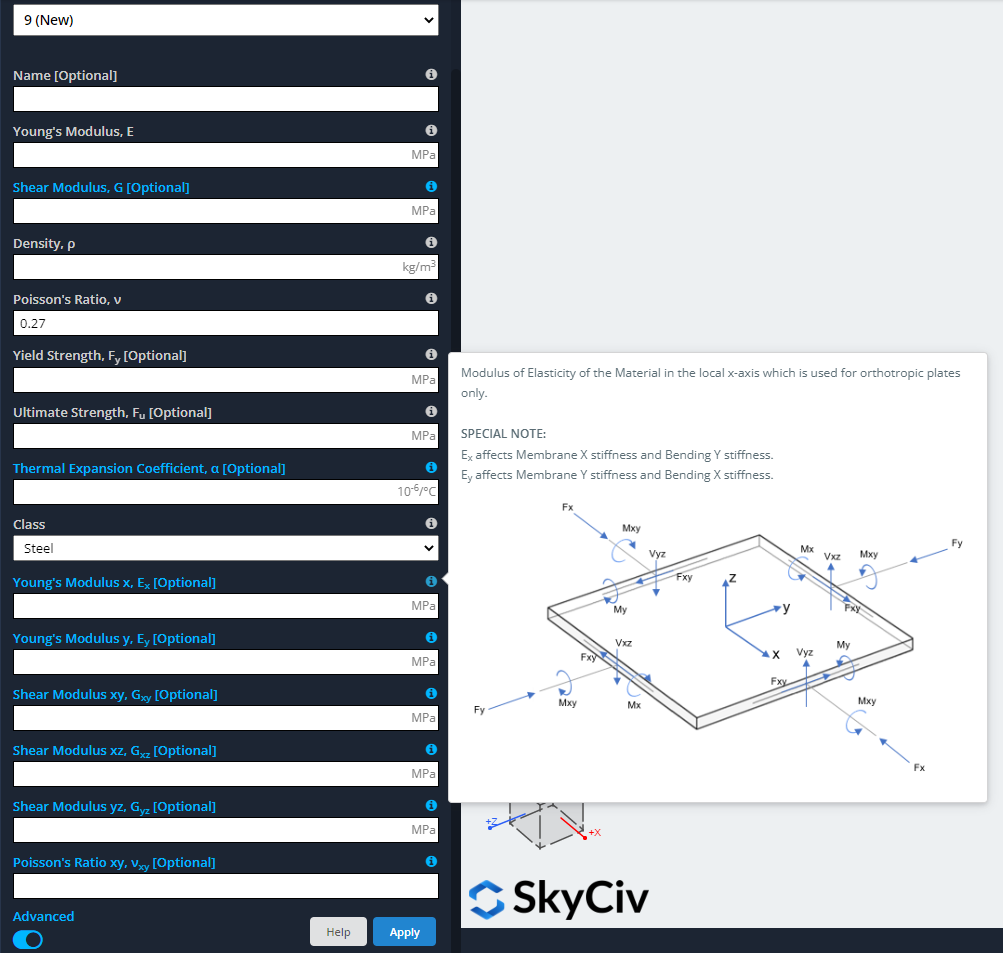
- Ex влияет на мембранную силу Fx и момент вокруг оси “и” Мой (\(М_у = инт {-с участием}{\сигма_{хх}}{дз}\)).
- Ey влияет на мембранную силу Fy и момент вокруг оси “Икс” Mx. (\(М_х = инт{-с участием}{\сигма_{гг}}{дз}\)).
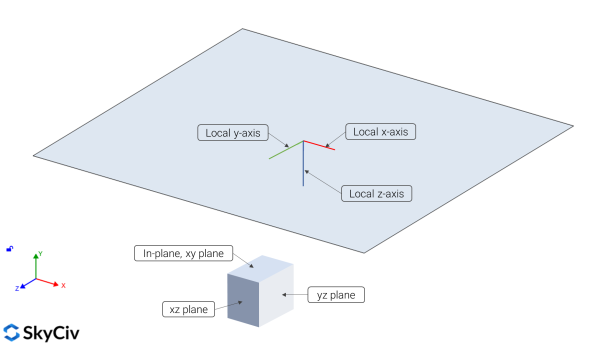
Пластина – Связь узла
При моделировании сложных зданий, потребуется включить элементы плит, и их можно смоделировать с помощью элементов плиты в соответствии с разделами, упомянутыми выше.. Необходимо правильно определить связность узлов между такими элементами, как балки и пластины..
В этом разделе будет показан краткий пример, состоящий из железобетонного одноэтажного здания..
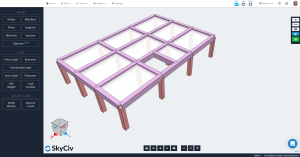
Моделируемые элементы состоят из:
- Моментные рамы для сопротивления гравитации и боковым нагрузкам.
- Размеры столбцов: 500 мм х 500 мм.
- Размеры балок: 500 мм х 700 мм.
- Свойства бетона: ф’к = 25 МПа. (АКИ-318)
Нагрузки, которые мы включим в модель, равны:
- Гравитационная нагрузка: собственный вес (ЮЗ).
- Боковая нагрузка (LL): линейная нагрузка 5 кН/м применительно к балкам в “с участием” направление.
- Комбинация нагрузок: ЮЗ + LL
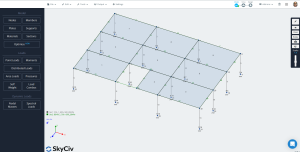
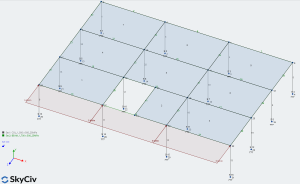
Перед запуском решателя, который представляет собой линейный статический анализ, мы должны точно засечь все пластины, включая элементы, контактирующие с ними.
Чтобы сделать этот шаг создания сетки, первый, выбрать все пластины (ctrl+A), затем перейдите в «Редактировать’ и выберите «Тарелка’ >> «Плита Мешер’ >> «Типы элементов: Неструктурированные четырехугольники’ и задайте параметр очень тонкой детализации, используя ползунок или задав небольшой физический размер сетки.. Мы рекомендуем последнюю модель размером 0,8 м..
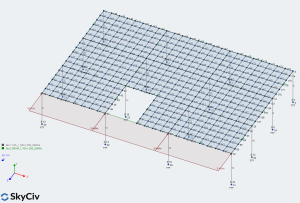
С более мелкой сеткой, мы можем улучшить связь и избежать некоторых проблем в наших структурных моделях. Смотрите следующее изображение
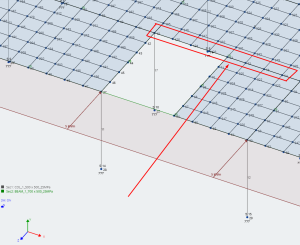
В завершение, ходовой анализ показывает, что боковая нагрузка передается превосходно.
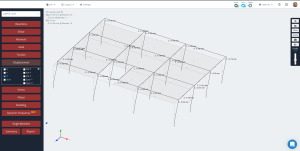
Как решить проблемы соединения плиты с узлом в вашей модели?
Если у вас плохая связь между членами вашей модели, надо будет их улучшить, в большинстве случаев, изменение некоторых свойств сетки. В следующем примере вы узнаете, как обратиться к исправлению модели..
Следующие изображения представляют собой последовательность шагов для анализа железобетонного туннеля..
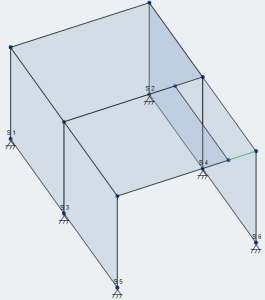
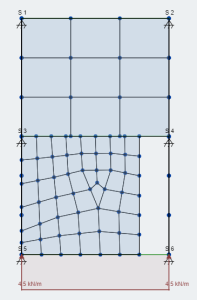
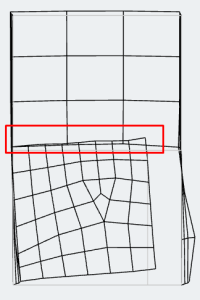
Первое и второе изображения представляют собой структурную модель и очень плохую сетку с горизонтальной нагрузкой., соответственно. Если мы запустим анализ без настройки модели, мы получим перекрывающие друг друга элементы. В этом можно убедиться, посмотрев на красный прямоугольник на третьем изображении..
Чтобы решить эту проблему, необходимо настроить сетку для всех пластин. Пройдите следующий шаг:
- Выберите все пластины с “ctrl + А” и фильтровать пластинами (Доступ к параметрам фильтра можно получить, щелкнув правой кнопкой мыши, когда элементы выбраны.).
- Перейти к редактированию >> Тарелки >> Тарелка Mesher >> вы должны быть готовы к гораздо более крупным и сложным проектам “Unmesh” очистить пластины от неравномерной сетки (Эту опцию также можно использовать, щелкнув правой кнопкой мыши, а затем «Отменить сетку».).
- Выберите снова все пластины и перейдите к “Тарелка Mesher” как мы делали раньше, чтобы правильно связать эти элементы.
- Измените тип элементов в окне Plate Mesher на “Неструктурированные четырехугольники” и определите физический размер 0,4 м (л/10).
- Применить сетку. Мы получим результат, как показано ниже.
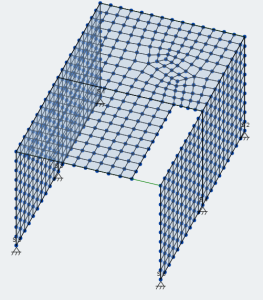
- В завершение, запустить анализ и посмотреть, как правильная сетка улучшает результат в основном за счет хорошего соединения всех узлов и элементов.

Выравнивание пластины
В вращение настройка наших пластин будет контролировать любое вращение по локальной оси пластин.. По умолчанию, локальная ось простой пластины будет определяться первой 3 узлы, вот так:
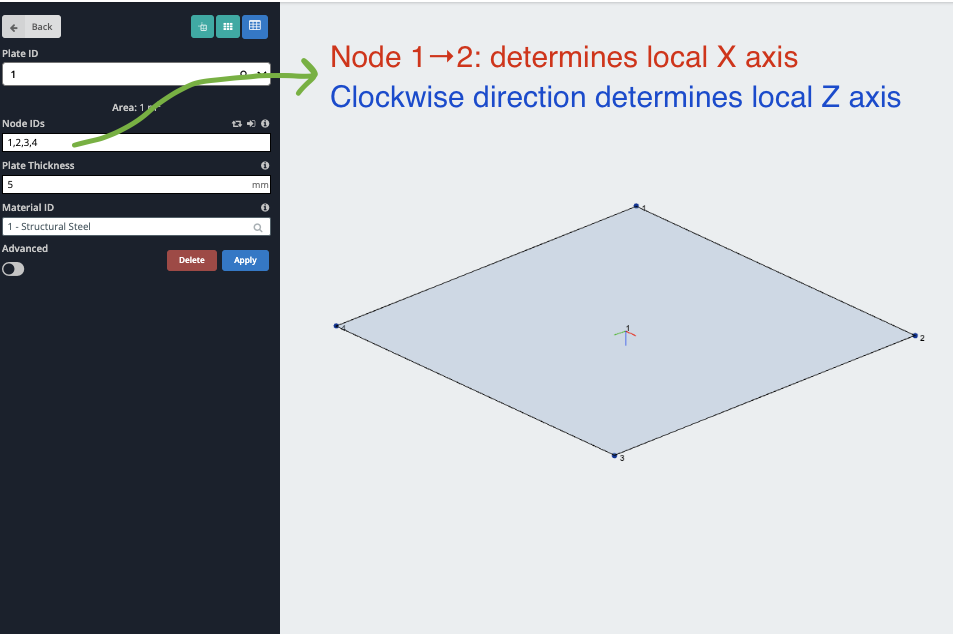
Локальная ось пластин (и соответствующие сетчатые пластины) становится особенно важным, когда у вас несколько тарелок. В этих случаях, вы можете получить соединенные пластины с разными привязками к локальным осям.:
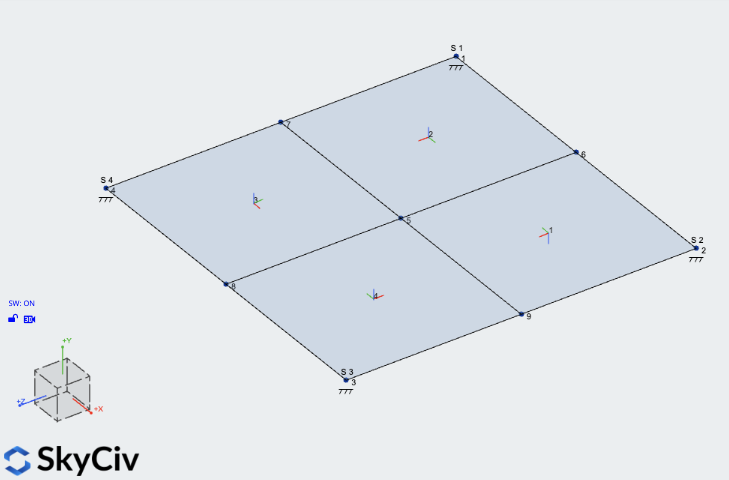
При просмотре результатов, это может вызвать проблемы, поскольку вы не просматриваете разные части пластин относительно одной оси.. Чтобы исправить это, вы можете выполнить следующие шаги:
- Щелкните правой кнопкой мыши одну из пластин и нажмите Инструмент для выравнивания пластины
- Выровняйте все пластины по одной контрольной пластине. – это автоматически выровняет их локальную ось
- Если вы уже сделали сетку на своей тарелке, выберите все свои тарелки и нажмите Повторное выравнивание сетчатых пластин – это выровняет сетку пластин по локальной оси родительских пластин.
Теперь все сетчатые пластины должны быть выровнены по одной оси., что даст более стабильные результаты по всем 4 тарелки.
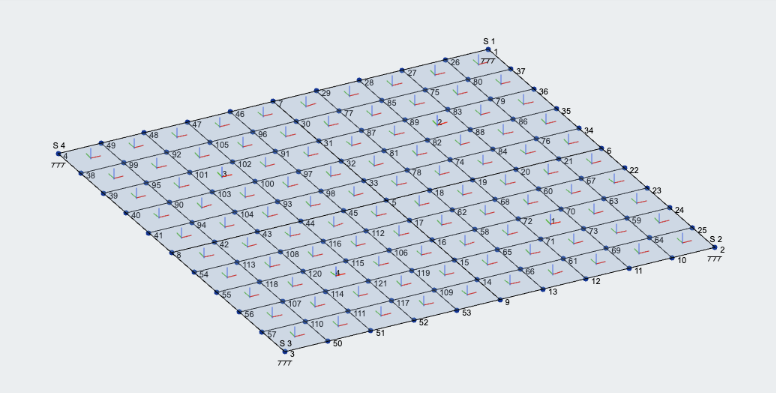
Бесплатная 14-дневная профессиональная пробная версия
Сделать большую часть SkyCiv Структурная 3D перейдя на наш 14-Дневная бесплатная профессиональная пробная версия.